- Автор Jason Gerald [email protected].
- Public 2023-12-16 11:24.
- Акыркы өзгөртүү 2025-01-23 12:25.
Сиз китепти сырткы бетине карап баалабаш керек деп көп уксаңыз да, китепти саткыңыз келгенде мукабасы чындыгында абдан маанилүү аспект болуп саналат. Эгерде сиз Wattpad.com аркылуу китеп мукабасын түзгүңүз келсе, анда кээ бир жалпы сунуштарды аткарсаңыз, процесс анча кыйын эмес. Бир нече жеңил кадамдар менен, сиз окуяны аягына чыгаруу үчүн профессионалдуу китеп мукабасын ала аласыз!
Эскертүү: Бул көрсөтмөлөрдү аткаруу үчүн компьютериңизде Microsoft Word болушу керек.
Кадам
Метод 1 4: Жалпы эрежелерди сактоо
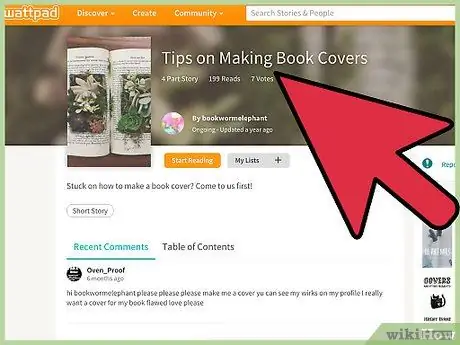
Кадам 1. Кесипкөй мамилени көрсөтүңүз
Сиздин мукабаңыз адамдар китебиңизди көргөндө эң биринчи байкайт. Мукаба "адашкан", алаксыткан, өтө күлкүлүү жана кызыктай болуп көрүнбөшү керек. Китебиңиздин мазмуну абдан күлкүлүү болсо дагы, колдонулган мукаба профессионалдуу көрүнүшү керек. Профессионалдуу менен кызыксыздын ортосунда айырма бар экенин унутпаңыз. Сиздин китептин мукабасы жагымдуу жана көзгө урунарлык, ошондой эле тыкан жана таза көрүнүшү керек.
- Мисалы, футбол талаасында таптакыр жылаңач чуркап жүргөн кишинин сүрөтүн колдонууну кааласаңыз жакшы болот. Сиз жөн гана "көрүнүштү" көрсөтүүнүн профессионалдуу жолун табышыңыз керек. Бош стадиондун бардык чайыры жана көрүнүшү көрүнүшү үчүн, арттан жана алыстан тартылган сүрөттү колдонуу керек болушу мүмкүн. Мындай мукаба жагымдуу, профессионалдуу жана жагымдуу көрүнөт.
- Адамдар китептин аталышын көрө аларын текшериңиз. Капкактын фону наамдын "чөгүп кетишине" жол бербеңиз.
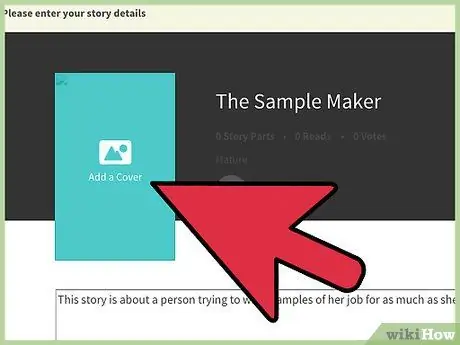
Кадам 2. Капкагын жөнөкөй караңыз
Мукабаңыз жагымдуу көрүнүшү үчүн көп элементтерди кошуунун кажети жок. Өтө татаал же толуп кеткен сүрөттү тандабаңыз. Эсиңизде болсун, көпчүлүк адамдар китепти гана карашат. Ошондуктан, сиздин мукабаңыз өтө татаал көрүнбөстөн, өзгөчөлөнүп турушу керек. Жакшы китеп мукабасын түзүү үчүн Photoshop же башка татаал түзөтүү программаларын колдонуунун кажети жок. Эгер андай кылсаңыз, анда жакшы монтаждалган сүрөттөр менен бүтүп калуу мүмкүнчүлүгүңүз бар.
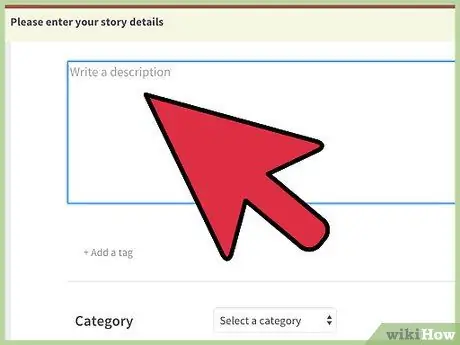
Кадам 3. Окуяңызды мукаба менен толуктаңыз
Тексттен, түс схемаларынан сүрөттөргө чейинки бардык аспектилер окуяны кеңейтүү катары иштейт. Бул аспектилер сөзсүз түрдө окуянын көрүнүштөрүн же каармандарын чагылдырбайт, бирок алар сиздин китепти окуп жатканда окурман сезе турган жалпы атмосферага же атмосферага дал келиши керек.
Метод 2 4: Сүрөт тандоо
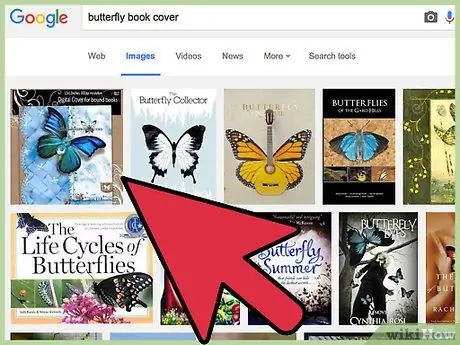
Кадам 1. Сиз колдоно турган сүрөттү табыңыз
Google'дан сүрөттөрдү колдонуу туура эмес болушу мүмкүн. Сиз коммерциялык максатта автордук укук менен корголгон сүрөттөрдү колдоно аласыз. Акысыз колдоно турган сүрөттөрдү табуу үчүн Creative Commons Flickr кызматын колдонуп көрүңүз. Сиз ошондой эле сүрөттөрүңүздү сканерлеп, китеп мукабасы катары колдоно аласыз.
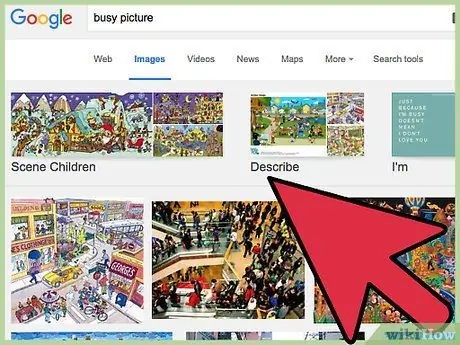
Кадам 2. Өтө "толуп кеткен" сүрөттөрдү колдонуудан алыс болуңуз
Эгерде сүрөттө элементтер өтө көп болсо, анда башкалардын көңүлүн бурбоо мүмкүнчүлүгү бар. Сүрөттө өтө көп элементтердин кереги жок. Бирок, аталышты жана автордун атын коюу үчүн боштук керек.
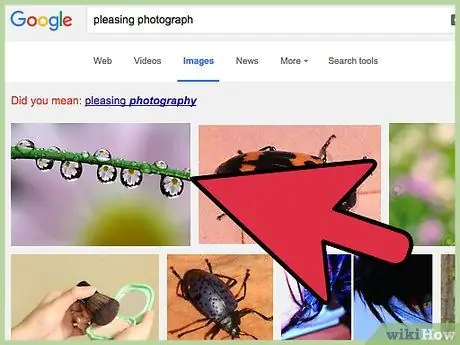
Кадам 3. Визуалдык жагымдуу сүрөттү тандаңыз
Адамдар көргүсү келген сүрөттөрдү колдонуңуз. Сиз жазган окуя коркунучтуу темада болсо да, ичеги жана кан сүрөттөрү китеп мукабасы катары колдонулганда өзгөчө жагымдуу эмес. Коркунучтуу көрүнгөн, бирок татынакай, мисалы, караңгы көл же токой сыяктуу сүрөттү тандаңыз.
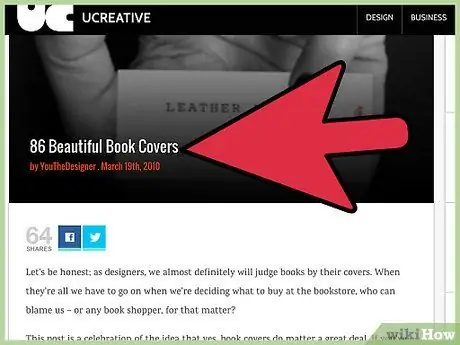
Кадам 4. Кайратыңызга ишениңиз жана күтүүгө даяр экениңизди көрсөтүңүз
Жасалган китептин мукабасын көргөндө, аны сөзсүз сезесиз. Сиз шектенип жаткан китептин мукабасын кармабаңыз. Башка көптөгөн кооз сүрөттөр бар, андыктан сиз башка бирөөнү кызыктыра турган нерсени тапмайынча бир сүрөттү карманбаңыз. Мукаба катары колдонулган сүрөт сиз тапканыңызда сизди сыймыктандырып, бактылуу кылышы керек жана башка сүрөттү издөөнүн зарылдыгын сездирбеши керек.
4 -метод 3: Шрифт тандоо

Кадам 1. Окууга оңой болгон шрифтти тандаңыз
Мукабанын сүрөтү жана аталышы башкалардын көңүлүн бура алгыдай болушу керек. Эгерде эч ким мукабанын жазылышын/текстин түшүнбөсө, анда сиздин китебиңизге башка адамдар кызыкпай калышы толук ыктымал. Табиятыбыз боюнча, биз көбүнчө окулбаган (же түшүнүү кыйын) жазууларды өткөрүп жиберебиз же тоготпойбуз.
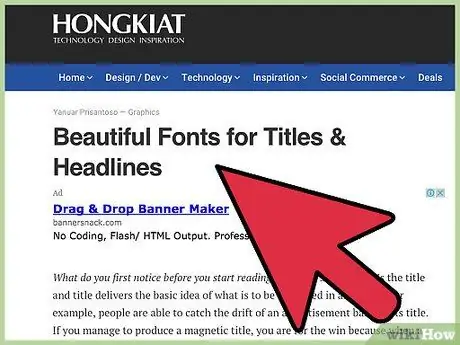
Кадам 2. Аталыш үчүн бир шрифт, ал эми автордун аты үчүн башка шрифт колдонуңуз
Кээ бир жазуучулар аталыштагы кээ бир сөздөрдү белгилөө үчүн бир конкреттүү шрифтти колдонууну сунушташат, ошондой эле башка сөздөрдүн, анын ичинде автордун атын дагы башка шрифт түрүн колдонууну сунушташат. Бул ошондой эле ээрчүү үчүн тактика болушу мүмкүн. Колдонулган эки шрифт бири -биринен өтө айырмаланбаганын текшериңиз.
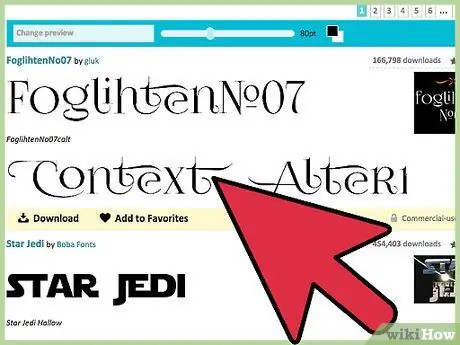
3 -кадам. Шрифттин экиден ашык түрүн колдонбоңуз
Шрифттин эки түрүн колдонуу мукабаны башаламан жана толуп кетет. Бири -бирине дал келген жана бири -бирин толуктаган эки типтеги шрифттерди карманыңыз.
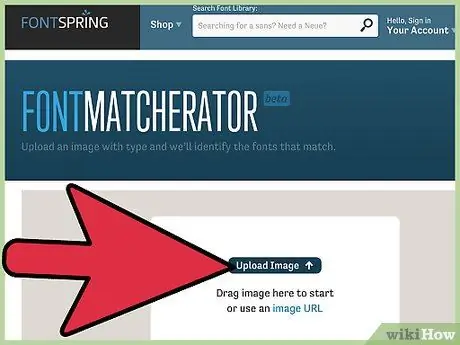
Кадам 4. Колдонулган сүрөттөр менен шрифттер жакшы көрүнгөнүн текшериңиз
Эгерде сиз кооз пейзаж сүрөтүн колдонуп жатсаңыз, шишип кеткен же шайыр шрифттерди тандабаңыз. Колдонулган сүрөткө дал келген шрифтти тандаңыз.
Метод 4 4: Китеп мукабасын жасоо
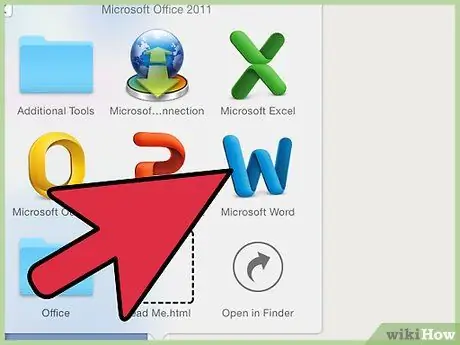
Кадам 1. Microsoft Wordту ачыңыз жана колдонууну каалаган сүрөттү киргизиңиз
"Киргизүү" өтмөгүн чыкылдатыңыз, андан кийин "Сүрөт" тандаңыз. Пайда болгон терезеден колдонгуңуз келген сүрөттү тандап, аны созбостон же сынган кылып көрсөтпөстөн Microsoft Word документине өзгөртүп коюңуз.
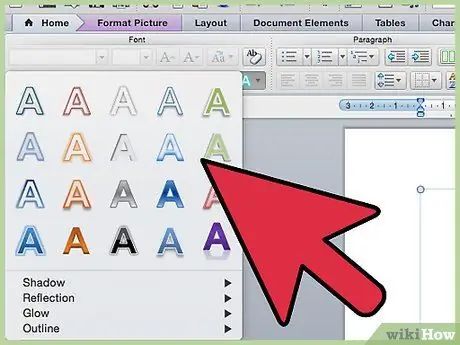
Кадам 2. Мукабанын текстин киргизиңиз
Microsoft Word документиндеги "Киргизүү" өтмөгүнөн "WordArt" чыкылдатыңыз. Керектүү дизайнды тандап, Wattpad окуясынын аталышы катары текстти түзөтүңүз. Шрифттерди, түстөрдү жана эффекттерди каалагандай өзгөртүңүз. Өлчөмдү тууралаңыз жана текстти сүрөттүн үстүнө коюңуз (тексттин сүрөткө туура келгенин текшериңиз жана сүрөттүн капталдарында эч кандай сөздөр "илинбейт" же жайылтпасын). Ушул эле процессти Wattpad авторунун аты/колдонуучу аты үчүн жасаңыз.
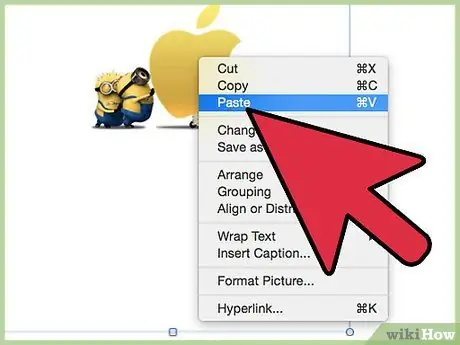
Кадам 3. Скриншот жасаңыз
"Ctrl" жана "prt sc" ("контролдоо" жана "басып чыгаруу экраны") баскычтарын бир убакта басыңыз, андан кийин Microsoft Word документинин оң баскычын чыкылдатыңыз. "Paste" тандаңыз. Скриншот документте көрсөтүлөт. Сиз дагы Paint программасы аркылуу бул кадамдарды аткарсаңыз болот.
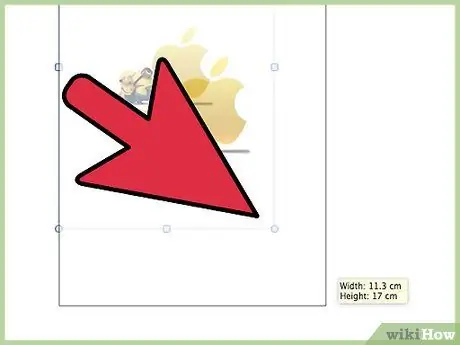
Кадам 4. Сүрөттү керектүү өлчөмгө кесип алыңыз
Скриншот көрсөтүлгөндөн кийин, сүрөттү чыкылдатып, "Сүрөт куралдары" өтмөгүн> "Форматты" тандаңыз. Менюнун оң жагындагы "Кесүү" дегенди тандаңыз. Сүрөттүн ар бир тарабындагы кара индикаторлорду жылдырып, китептин мукабасы катары кызмат кылуу үчүн сүрөттү кыркып, андан кийин "Кесүү" баскычын кайра басыңыз. Эми сиздин китеп мукабаңыз бүттү.
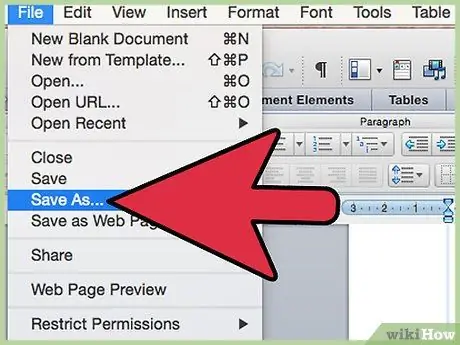
Кадам 5. Түзүлгөн китептин мукабасын сактаңыз
Кесилген сүрөттү оң баскыч менен чыкылдатып, андан кийин "Сүрөт катары сактоо" баскычын чыкылдатыңыз. Файлды сүрөттөр папкасына же оңой таба турган башка каталогго сактаңыз.
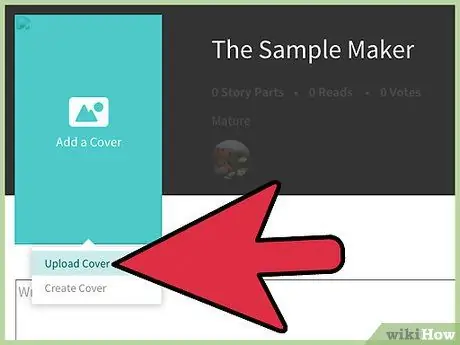
Кадам 6. Сүрөттү Wattpadге жүктөңүз
Сиз каттоо эсебин түзүшүңүз керек болот, бирок эсеп түзүлгөндөн кийин, сиз веб -сайттын башкы бетинде китеп мукабасын жүктөө үчүн баскычты көрөсүз. Оңой, туурабы? Эми сизде түзүлгөн окуяны аягына чыгаруу үчүн кооз китеп мукабасы бар!
Кеңештер
- Китеп мукабасы жүктөлгөндө сүрөттөрдү жана текстти так көрө алаарыңызды текшериңиз (анткени Wattpadдагы мукаба экрандан кичине көрүнөт).
- Интернеттен алынган сүрөттөрдү колдонууга уруксатсыз колдонбоңуз.
- Китептин мукабасынын туура өлчөмдө экенин текшериңиз. Болбосо, мукаба автоматтык түрдө туура өлчөмгө кыркылат.
- Кара фондун алдында кара же кара түстөрдү колдонбоңуз. Текстте ачык түстөрдү колдонуңуз.
- Китептин мукабасында сиздин атыңыз көрсөтүлүшүн текшериңиз, башка эч ким аны уурдап, мукабасы катары колдоно албайт.
- Окуяга дал келген мукабанын текстинин шрифтин тандаңыз. Кайгылуу окуя үчүн, шайыр көрүнгөн тамгаларды колдонбоңуз. Окшош темалар үчүн бириктирилген каттар кыйла эффективдүү көрүнөт.






